Verwenden Sie einen Werkzeugweg 3D-Taschenfräsen, um die kreuzförmige Tasche auf der an das elliptische Element angrenzenden Fläche freizuräumen.
- Klicken Sie in der Multifunktionsleiste auf
Registerkarte CAM
 Gruppe 3D-Fräsen
Gruppe 3D-Fräsen
 Tasche
Tasche
 .
.
 Registerkarte Werkzeug + Informationen
Registerkarte Werkzeug + Informationen
- Klicken Sie auf der Registerkarte Werkzeug auf die Schaltfläche
 , und wählen Sie aus der Bibliothek Beispielbibliotheken > Lernprogramm das Werkzeug #4 - Ø5 mm flat aus.
, und wählen Sie aus der Bibliothek Beispielbibliotheken > Lernprogramm das Werkzeug #4 - Ø5 mm flat aus. - Klicken Sie auf
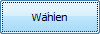 , um das Dialogfeld Werkzeugbibliothek zu schließen.
, um das Dialogfeld Werkzeugbibliothek zu schließen.
 Registerkarte Geometrie
Registerkarte Geometrie
Wie beim vorherigen Schritt müssen zunächst die Werkzeugorientierung und der Werkzeugursprung neu definiert werden.
- Klicken Sie auf die Registerkarte Geometrie.
- Aktivieren Sie das Kontrollkästchen Werkzeugorientierung, um diese Gruppe zu erweitern.
- Wählen Sie im Dropdown-Menü Orientierung die Option Z-Achse/-Ebene und X-Achse auswählen aus.
- Stellen Sie sicher, dass die Schaltfläche Werkzeugorientierung Z-Achse aktiv ist, und wählen Sie die schräge Fläche aus, wie in der folgenden Abbildung dargestellt:

Die schräge Fläche des Bauteils bestimmt die neue Werkzeugorientierung.
- Sie müssen nun die Richtung der X-Achse angeben. Stellen Sie sicher, dass die Schaltfläche Werkzeugorientierung X-Achse aktiv ist, und wählen Sie die horizontale Kante des Bauteils aus, wie unten dargestellt:
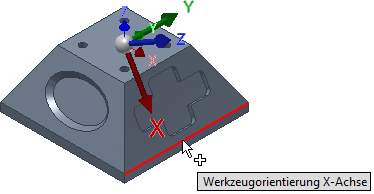
- Die XYZ-Orientierung des Werkzeugs ist nun korrekt, aber der Ursprung muss neu definiert werden. Wählen Sie hierzu im Dropdown-Menü Ursprung die Option Ausgewählter Punkt aus.
- Stellen Sie sicher, dass die Schaltfläche Werkzeugorientierung Ursprung aktiv ist, und wählen Sie den Punkt unten links am Bauteil aus, wie unten dargestellt:
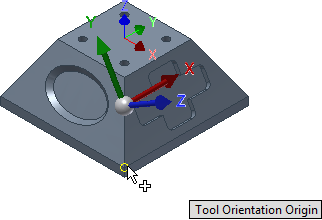
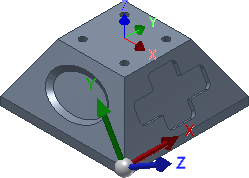
Die neue Werkzeugorientierung und der neue Werkzeugursprung sind nun abgeschlossen.
- Wählen Sie für die Begrenzungskontur im Dropdown-Menü Begrenzungskontur die Option Von Auswahl aus.
- Stellen Sie sicher, dass der Pfeil für Auswahl Begrenzungskontur aktiv ist, und klicken Sie im Grafikfenster auf die äußere Kante der kreuzförmigen Tasche, um den Umfang des Elements auszuwählen.
Nachdem das Werkzeug nun die korrekte Orientierung aufweist, kann die Geometrie ausgewählt werden.
Starten der Berechnung
- Klicken Sie unten im Dialogfeld Operation auf
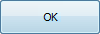 , oder klicken Sie mit der rechten Maustaste in das Grafikfenster, und klicken Sie im Minimenü auf OK, um die automatische Berechnung des Werkzeugwegs zu starten.
, oder klicken Sie mit der rechten Maustaste in das Grafikfenster, und klicken Sie im Minimenü auf OK, um die automatische Berechnung des Werkzeugwegs zu starten. 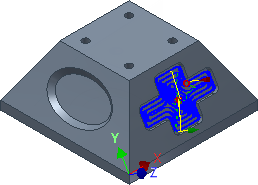
Der Werkzeugweg wird nun berechnet, und im Grafikfenster wird eine Vorschau angezeigt.
Herzlichen Glückwunsch! Sie haben dieses Lernprogramm abgeschlossen.